¿Cómo crear una nube de palabras en PowerPoint?

En la era de la información, saber mostrar datos se ha vuelto tan importante como saber recabarlos. Convertir grandes cantidades de información en ideas fáciles de entender es una tendencia que cada vez es más relevante.
Los datos por sí solos no sirven para tomar decisiones como lo haría una idea. Es ahí donde entran poderosas herramientas visuales como las nubes de palabras. ¿Quieres saber todo sobre ellas?
- ¿Qué es una nube de palabras?
- Algunos beneficios de usar nubes de palabras en tu presentación
- ¿Qué tipos de palabras puedes usar para crear tu nube de palabras?
- ¿Cómo hacer una nube de palabras en PowerPoint?
- ¿Cómo agregar colores, figuras, fuentes y animaciones a tu nube de palabras?
- Tips a considerar al crear tu nube de palabras
- Conclusión
¿Qué es una nube de palabras?
Las nubes de palabras son representaciones visuales de las palabras más frecuentes en un texto; si la palabra en la nube es más grande, es porque aparece más veces en el mismo.
Con solo ingresar un texto en el generador de nubes de palabras, obtendrás una representación gráfica de las palabras más relevantes según la frecuencia con la que aparecen.

Algunos beneficios de usar nubes de palabras en tu presentación
Incluir una nube de palabras en tu presentación es una técnica poderosa que tiene muchos beneficios:
- Simplificar: las nubes de palabras desglosan información compleja en puntos clave que pueden ser entendidos a simple vista.
- Memorabilidad: las personas retienen más información si esta es presentada de una manera visualmente atractiva.
- Autoridad: mostrar evidencias reales de los temas relevantes dentro de un texto hace que tu credibilidad crezca.
¿Otra gran ventaja de esta herramienta? Puedes personalizarla para comunicar tus argumentos a tu audiencia de una manera aún más eficaz.
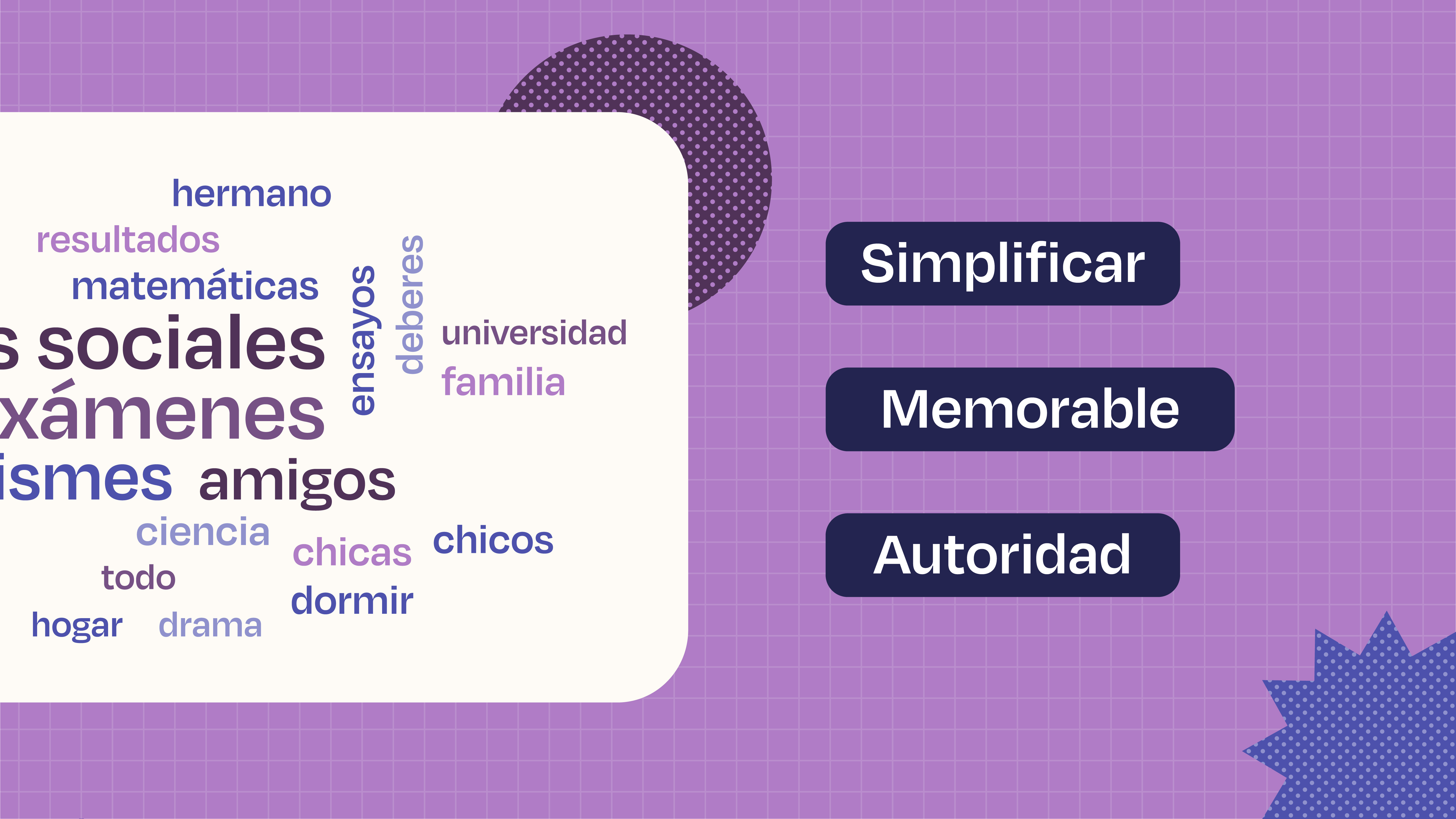
¿Qué tipos de palabras puedes usar para crear tu nube de palabras?
Al crear una nube de palabras, debes recordar que no todas las palabras que el generador incluye serán relevantes para tu presentación. Para empezar, palabras como “y” o “él” seguramente serán de las más mencionadas, por lo que puedes filtrarlas desde un inicio.
Otra recomendación es pensar en tu audiencia y el tema de tu presentación al seleccionar las palabras que aparecen en tu nube. Por ejemplo, si estás trabajando en una presentación de marketing, palabras como “consumidor”, “producto” o “marca” deberán estar presentes. Para el tema de decoración de interiores, sería útil incluir “tapiz”, “beige” y “terciopelo”.
Finalmente, hay que considerar el número de palabras que quieres incluir en tu nube de palabras. Toma en cuenta el espacio disponible en tu diapositiva y la extensión del texto. Dado que quieres dejar una impresión clara en tu audiencia, incluir entre 15 y 25 palabras es una buena idea.

¿Cómo hacer una nube de palabras en PowerPoint?
Ahora es tiempo de ponernos en acción y guiarte en la creación de tu nube de palabras en PowerPoint:
- Paso 1: Abre PowerPoint y crea una nueva diapositiva
- Paso 2: Selecciona la pestaña “Insertar” en el menú superior
- Paso 3: Selecciona “Nube de Palabras” de las opciones del menú
- Paso 4: Selecciona, escribe o pega el texto fuente que quieres analizar
- Paso 5: Escoge el estilo y paleta de colores de tu nube de palabras
- Paso 6: Selecciona “Insertar” para finalizar tu nube de palabras
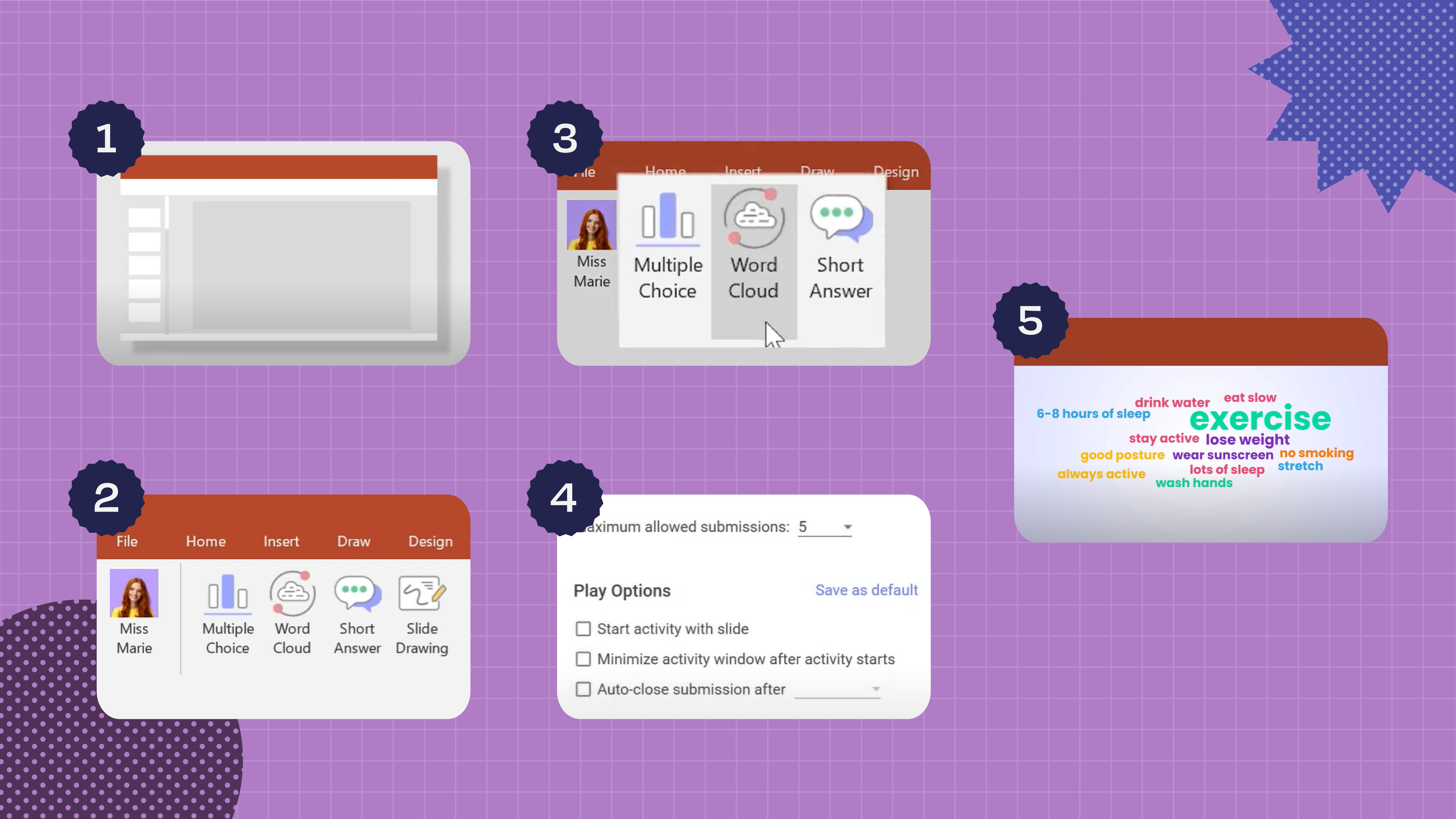
Como mencionamos en la sección previa, la nube de palabras generada por la herramienta es el punto de inicio. A partir de este primer borrador, puedes eliminar palabras irrelevantes, jugar con el tamaño de la fuente y color de cada palabra, e incluso agregar imágenes o figuras.
¿Cómo agregar colores, figuras, fuentes y animaciones a tu nube de palabras?
PowerPoint te permite ajustar tu nube de palabras para adaptarse al tema y flujo de tu presentación. Existen muchas formas de mejorar tus presentaciones en PowerPoint, y decisiones tan simples como cambiar el color o la fuente pueden impactar la comprensión de tu presentación.
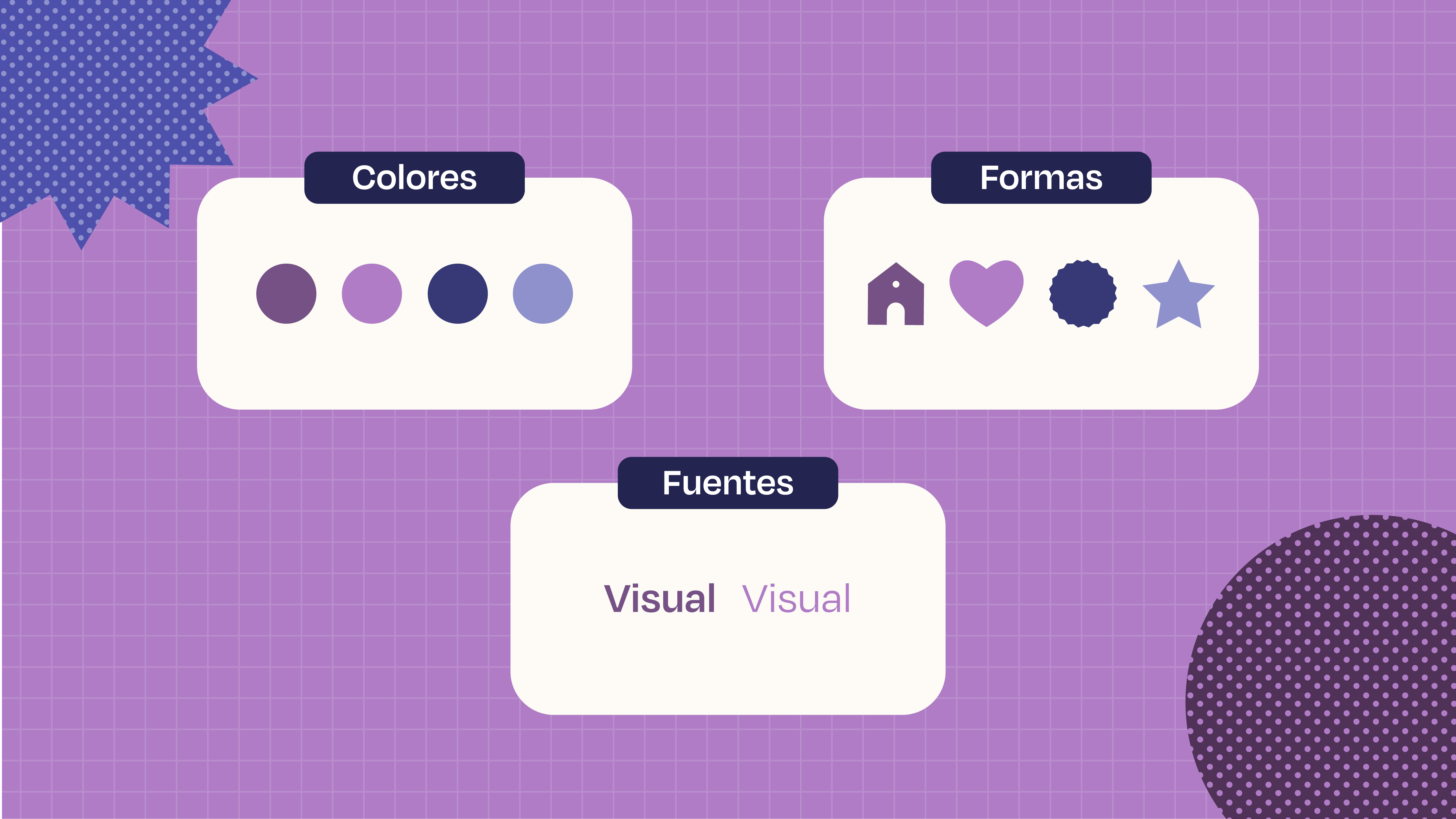
Para ajustar el color de tu nube de palabras, solo debes dar clic en la pestaña de “Formato” para escoger un esquema de colores así como el color del fondo y de la fuente.
La pestaña “Efectos de Forma” te permitirá cambiar la forma de tu nube de palabras al agregar bisel, sombras y reflejos.
Al seleccionar una palabra individual, podrás ajustar su fuente para llevar atención especial hacia ella.
Finalmente, puedes animar tu nube de palabras para agregar un elemento dinámico a tu presentación y mantener a tu audiencia atenta. Solo necesitas dar clic en “Animaciones” y escoger tu efecto de animación favorito.
Tips a considerar al crear tu nube de palabras
Como lo hemos visto, hay una serie de puntos clave al crear la nube de palabras perfecta para tu presentación:
- Las palabras que incluyas en tu nube deben ser relevantes al tema de la presentación.
- El número de palabras que incluyas en tu nube importa, por lo que debes evitar usar demasiadas.
- La personalización de tu nube de palabras en términos de color, fuente y diseño incrementa el impacto de tu mensaje.

Conclusión
Visualizar información de una manera atractiva se ha vuelto más importante que nunca. Una nube de palabras es una manera efectiva de resaltar los puntos principales de un texto. Con las herramientas de personalización de PowerPoint, puedes ajustar tu nube de palabras para impactar a tu audiencia de una manera aún más eficaz. No dudes en incluir una nube de palabras en tu siguiente presentación, ¡y deja que la información hable por ti!
Tags
Comunicación¿Te ha parecido útil este artículo?
Tutoriales relacionados
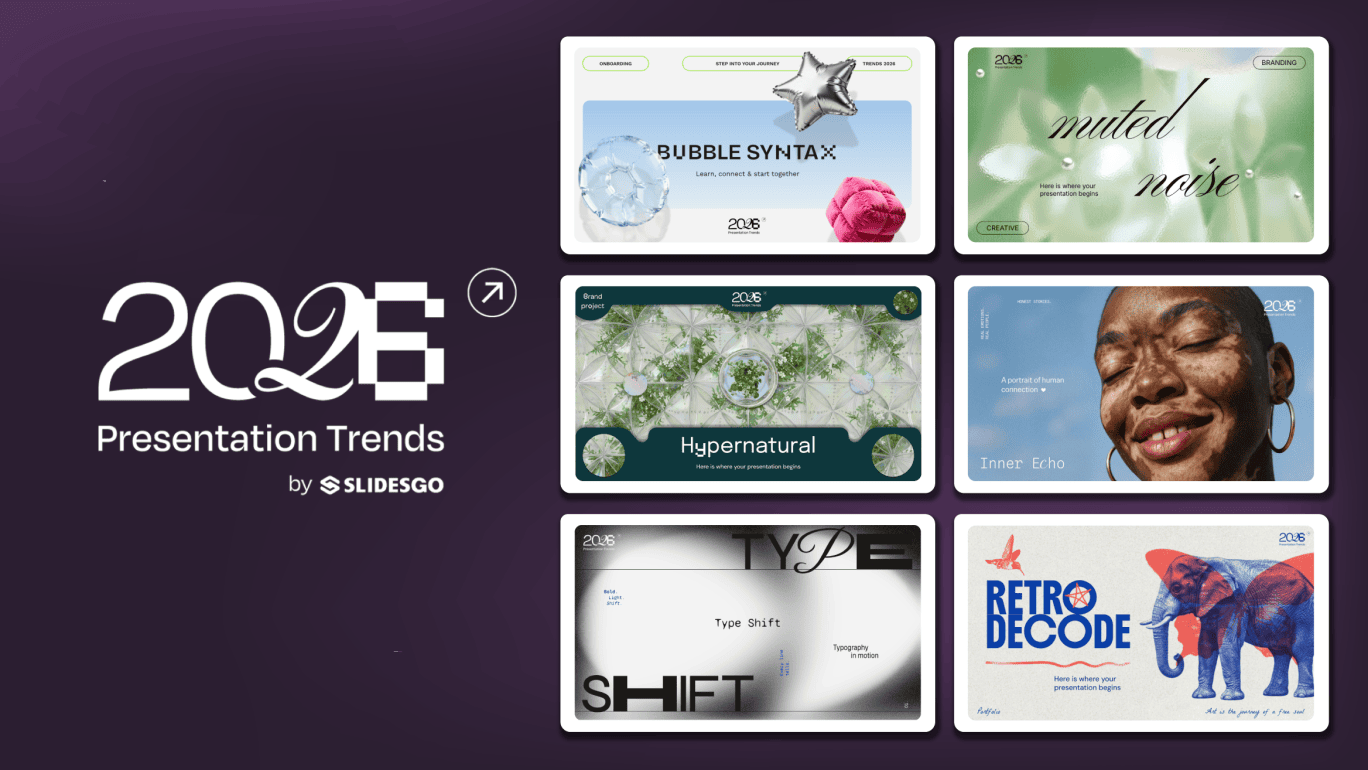
Tendencias de diseño para presentaciones en 2026: 10 estilos que darán vida a tus diapositivas
En 2026, las presentaciones dejan de ser meros apoyos visuales para convertirse en experiencias claras, humanas y cargadas de intención. La tipografía cobra protagonismo, las formas se suavizan y la paleta cromática busca recuperar la atención en lo esencial. Tanto los datos como las historias no solo se muestran: se cuentan de una manera natural y meditada.La forma de presentar está cambiando. Decimos adiós a las diapositivas rígidas y lineales; ahora se busca la participación, la empatía y una claridad que genere conexión. Diez tendencias ya están definiendo el camino, cada una con su propia personalidad.¿Quieres llevar esto a la práctica?...
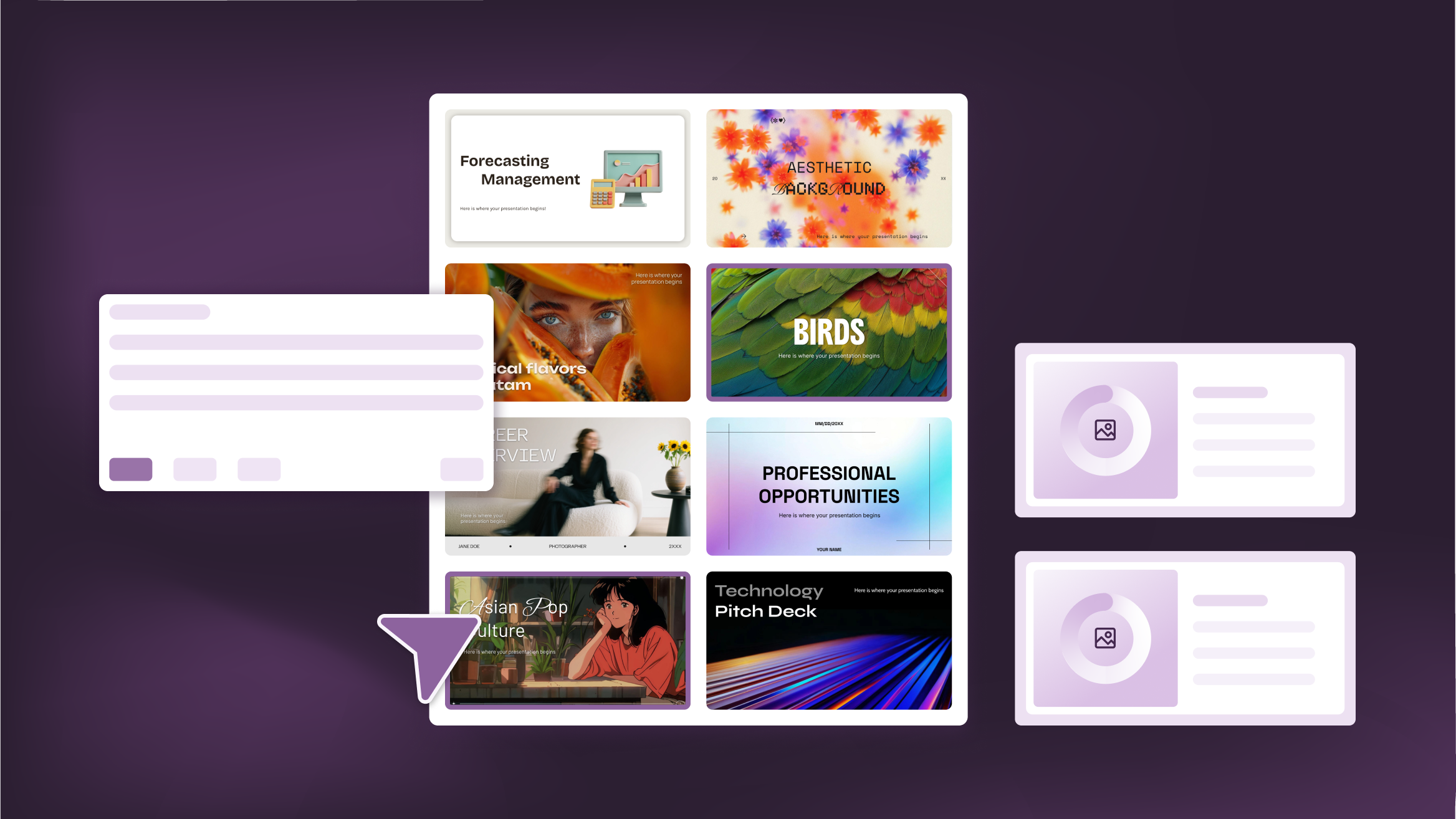
Cómo personalizar tus presentaciones con las herramientas de IA de Slidesgo
¿Tienes algo que contar, pero no consigues darle tu toque personal? Tanto si vas a impartir una clase como si estás preparando un argumentario de ventas o vas a dar a conocer los resultados de un estudio, el creador de presentaciones de Slidesgo, ahora totalmente renovado, te proporciona una mayor creatividad y un mayor control. Eso es bueno, ¿verdad? Lo que encontrarás:Nuevas opciones de personalización para orientar tu presentación más fácilmente desde el principio:Sube tu propio contenido (DOCX, PDF, TXT) para agilizar tu trabajo en vez de hacerlo más complicado.Elige entre varios estilos de imágenes para obtener aquello que sea acorde con...
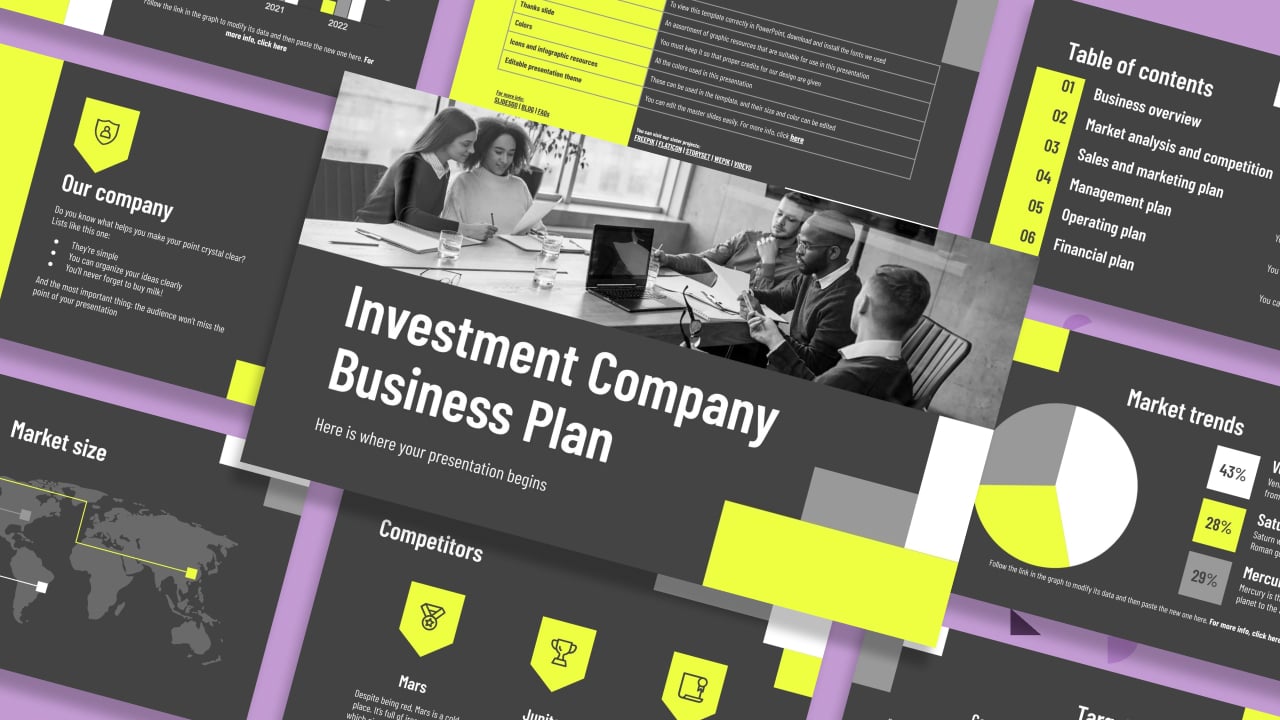
¿Cómo presentar un gran plan de negocios?
El propósito de un plan de negocios es hacer que alguien externo a él se sienta entusiasmado por hacerlo realidad. Ya sea un inversor o un socio comercial, los planes de negocios deben ser lo suficientemente fuertes como para dibujar una imagen clara y motivar a la acción.Al principio, un proyecto de negocio existe solamente en las mentes de los involucrados en su desarrollo. Poner esas ideas de tal forma que alguien externo pueda entenderlas puede ser una tarea complicada. Sin embargo, hay puntos clave que hacen resaltar a un plan de negocios.En este artículo revisaremos cinco tips para construir un...

Plan de estudios: todo un vIAje para mentes creativas
La enseñanza es un arte, pero incluso los profesionales de la educación más creativos necesitan un poco de ayuda para optimizar su planificación. El día solamente tiene 24 horas, aunque es común tener la sensación de que necesitaríamos 37 para poder hacerlo todo. Ahí es donde entra Slidesgo, pues abordamos este problema de frente, ya que hemos desarrollado una solución práctica, sencilla y, lo más importante, rápida para el mundo de la educación.Nuestro nuevo generador de planes de estudios con IA no es simplemente otra herramienta digital más. Se trata de tu nuevo asistente de enseñanza que transformará el proceso de planificación de tus clases....
